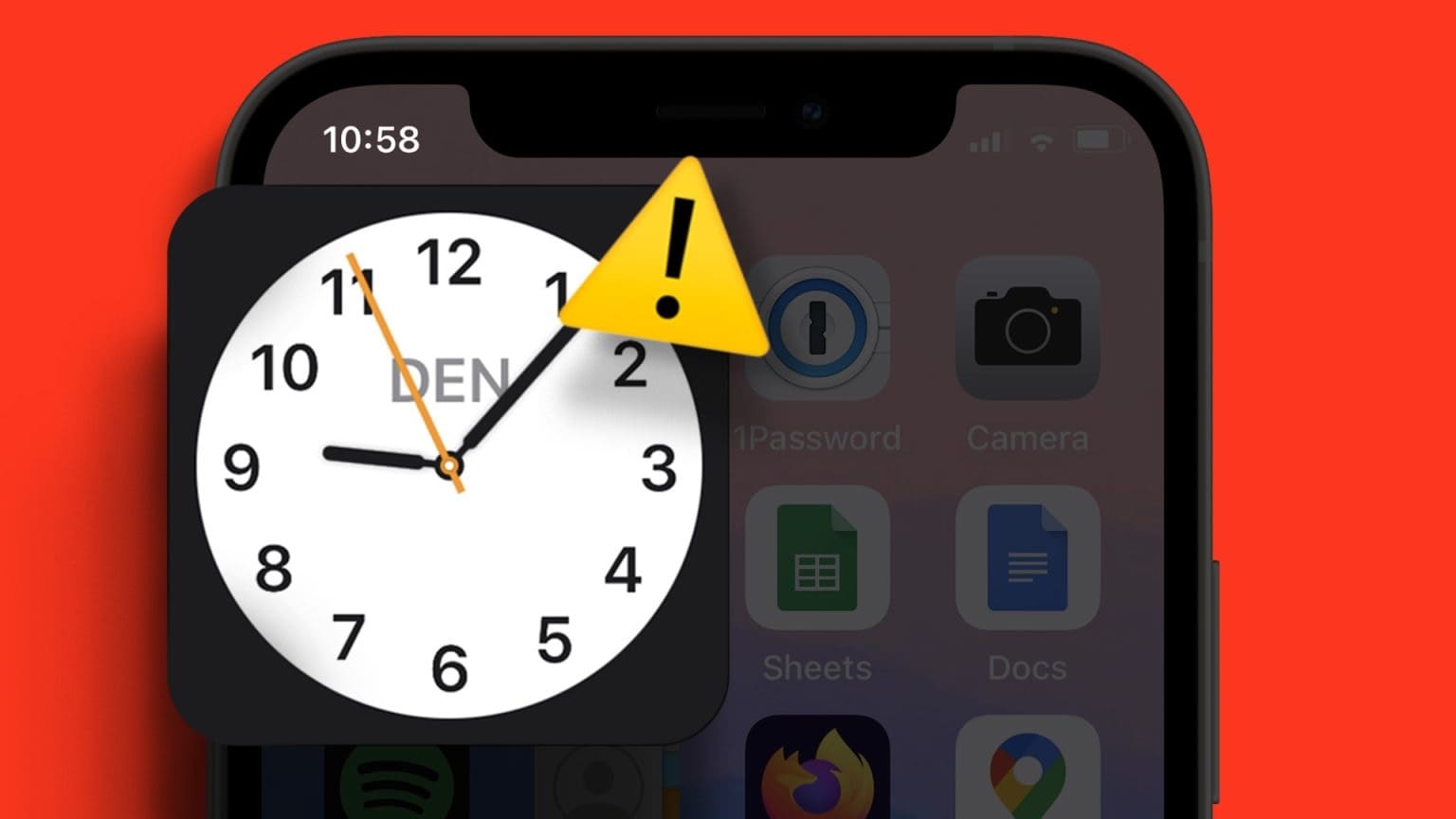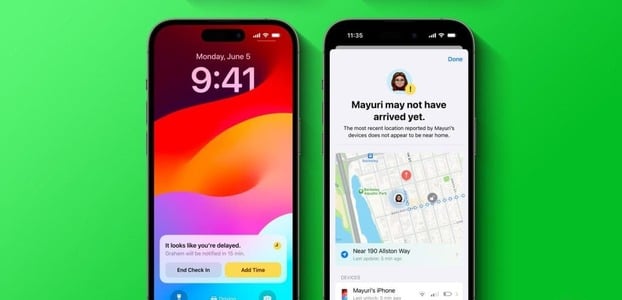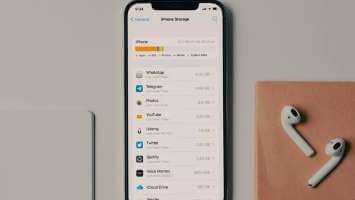Le microphone de l'iPhone est un composant important. Du traitement des commandes vocales Siri à l'enregistrement Notes vocales sur WhatsApp -Le microphone contourne l'utilitaire pendant les appels. Mais que se passe-t-il lorsqu'il cesse soudainement de fonctionner ? Eh bien, si vous êtes vous-même dans une situation similaire, ce guide vous permet de réparer le microphone qui ne fonctionne pas sur iPhone.

Vous pouvez résoudre les problèmes de microphone sur votre iPhone. Cela peut inclure simplement le nettoyer ou recourir à une réinitialisation logicielle de votre iPhone si rien d'autre ne fonctionne. Nous avons rassemblé des conseils de dépannage pratiques pour le faire fonctionner en un rien de temps. Alors, allons droit au but.
1. Nettoyez le microphone
Vous pouvez vérifier les microphones de votre iPhone et ils seront situés à différents endroits selon le modèle. Par exemple, la nouvelle série iPhone 13 en a également un à côté des objectifs de l'appareil photo à l'arrière.
Outre le haut-parleur habituel en bas, vous pouvez en trouver un à l'avant à côté de l'écouteur et un à l'arrière à côté de la caméra. Nettoyez-les avec une brosse douce. Ou vous pouvez utiliser un chiffon en microfibre imbibé d'alcool isopropylique pour nettoyer ces zones.
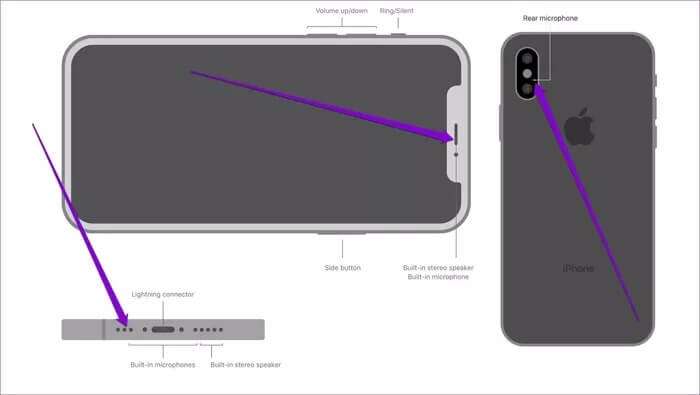
Retirez l'étui ou le protecteur d'écran, le cas échéant, de votre iPhone et nettoyez tous ces trous de microphone.
2. Testez le microphone
Ensuite, vous pouvez tester les microphones de votre iPhone pour exclure tout problème matériel.
Pour tester le microphone principal (situé en bas) sur votre iPhone, vous pouvez utiliser l'application Voice Memo. Enregistrez un petit clip et lisez-le pour voir si le microphone principal fonctionne correctement.
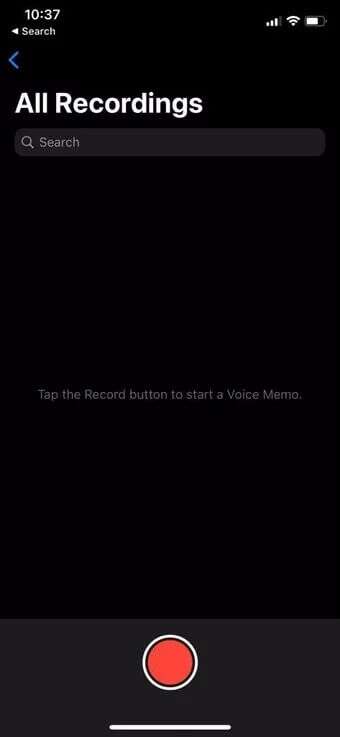
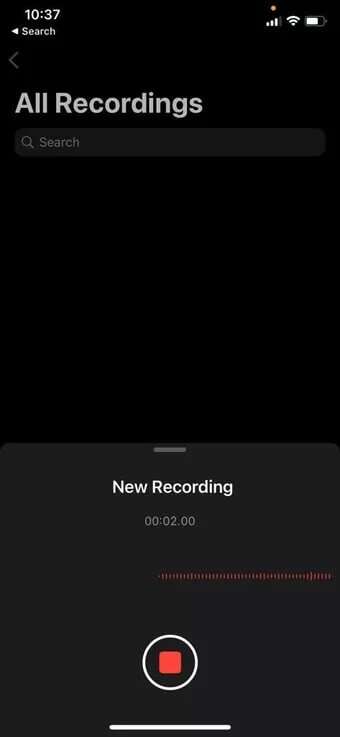
De même, pour tester les microphones à l'avant et à l'arrière, utilisez l'application Appareil photo. Enregistrez deux vidéos à l'aide de la caméra avant et arrière de votre iPhone. Après avoir enregistré les vidéos, lisez-les pour voir si vous entendez clairement le son.
Si votre microphone semble fonctionner correctement, continuez avec ce guide.
3. Désactivez Bluetooth
Si vous utilisez un iPhone avec Bluetooth activé, le problème peut également apparaître si l'iPhone essaie de se connecter constamment à un périphérique Bluetooth. Pour annuler cela, vous devez désactiver Bluetooth sur votre iPhone.
Ouvert Appliquer les paramètres Et presse Bluetooth . Basculez ensuite le commutateur à côté de Bluetooth.
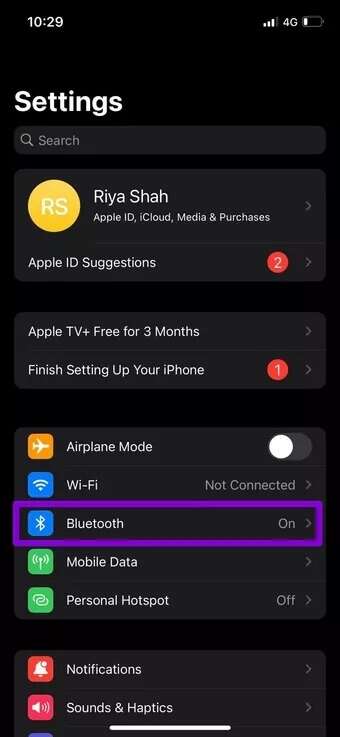
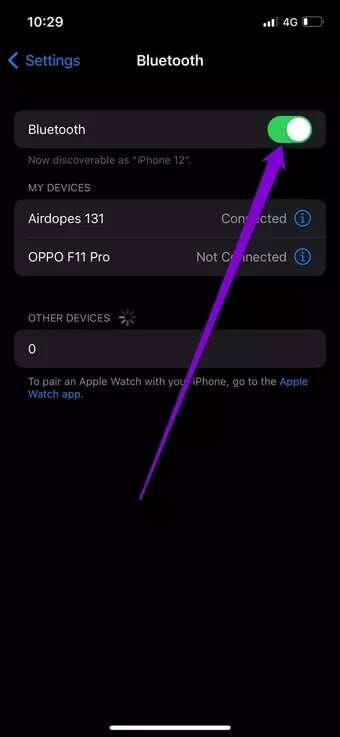
4. Vérifiez les autorisations de l'application concernée
Si le problème du microphone ne fonctionne que dans quelques applications sélectionnées, vous devez vérifier les autorisations de l'application L'appropriée sur votre iPhone.
Voici comment autoriser les applications à accéder aux microphones de votre iPhone.
Étape 1: Ouvert Appliquer les paramètres Et aller à Intimité.
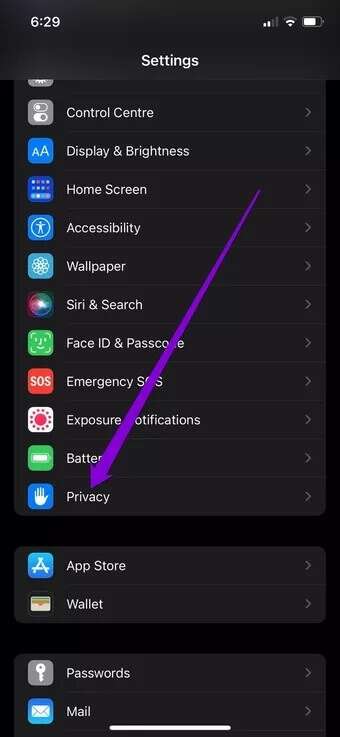
Étape 2: Appuyez sur Microphone et basculez les commutateurs à côté des applications pour autoriser les autorisations de microphone.
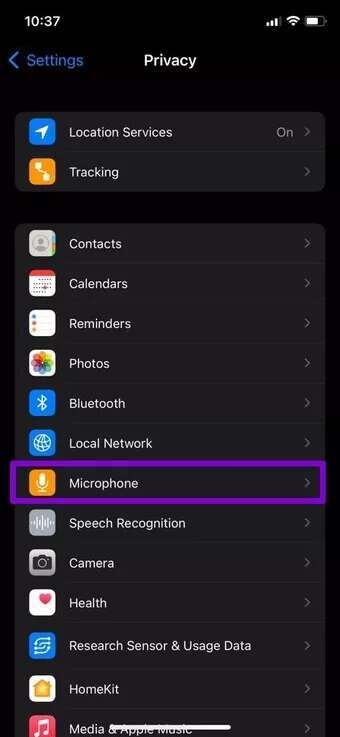
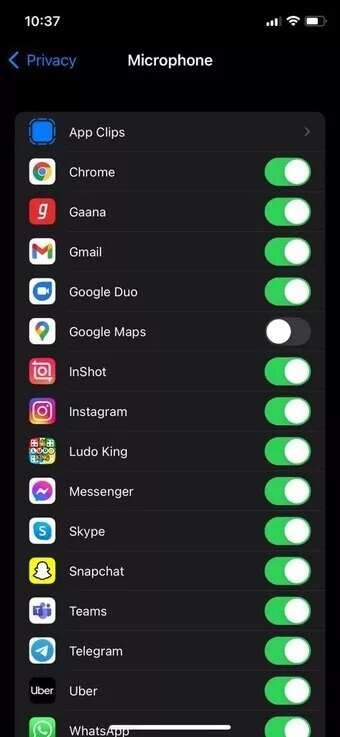
5. Désactiver la suppression du bruit
La suppression du bruit est une fonctionnalité de l'iPhone qui réduit le bruit ambiant lorsque vous tenez le récepteur contre votre oreille. Parfois, cela peut devenir gênant et entraîner des problèmes de microphone. Vous pouvez essayer de désactiver cette fonctionnalité pour voir si cela résout le problème de non-fonctionnement du microphone de l'iPhone.
NOTE: Les modèles d'iPhone 13 ne prennent pas en charge la suppression du bruit.
Étape 1: Ouvert Appliquer les paramètres Sur votre iPhone et accédez à Accessibilité.
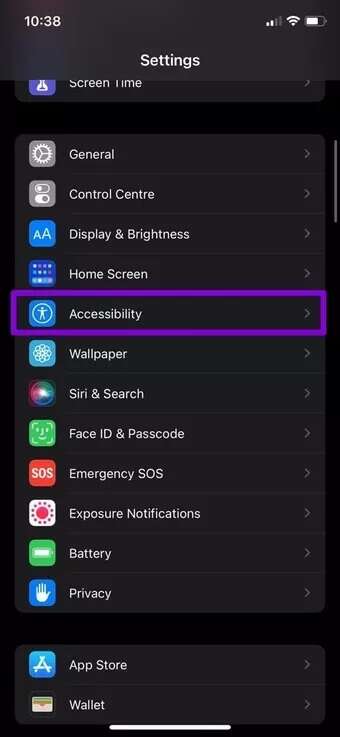
Étape 2: Sous Audition, appuyez sur Audio / visuel Éteignez l'interrupteur à côté de Annulation du bruit du téléphone.
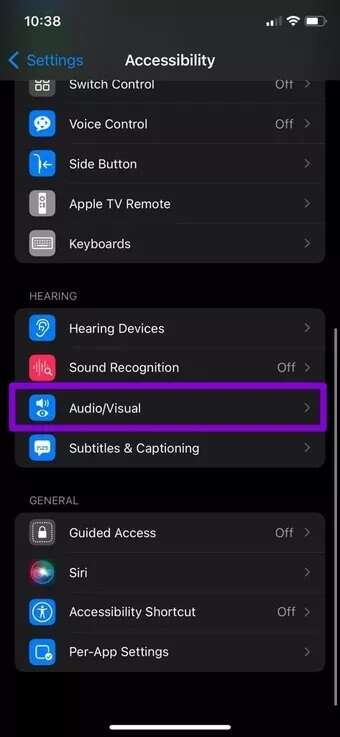
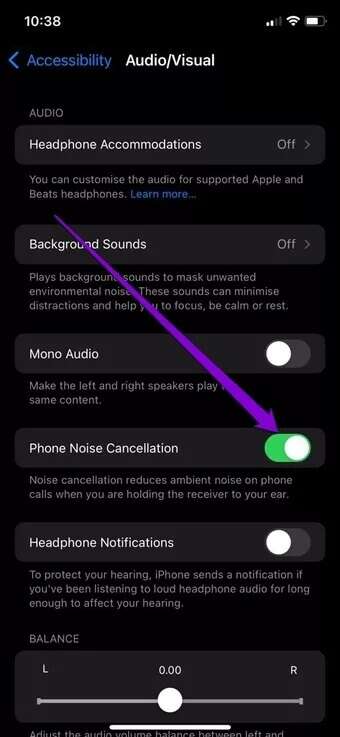
Après avoir désactivé Annulation de bruit Vérifiez si le microphone fonctionne correctement maintenant.
6. Mise à jour IOS
Si le problème persiste, vous pouvez installer n'importe quel Mises à jour logicielles en attente sur votre iPhone. Parfois, des bogues mineurs dans iOS peuvent également causer des problèmes de microphone.

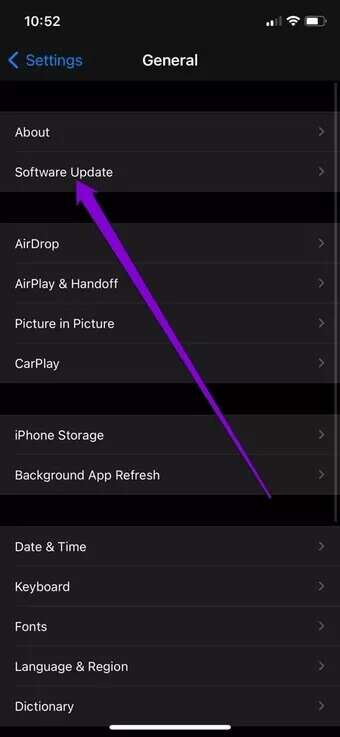
En dehors de cela, si vous utilisez les dernières versions bêta d'iOS sur votre iPhone, il est très probable que vous rencontriez des problèmes avec le microphone ou le haut-parleur. Étant donné que ces versions sont très instables, envisagez de passer à une version stable sur votre iPhone.
7. Réinitialisez votre IPHONE
Si les solutions ci-dessus ne fonctionnent pas, vous devrez Réinitialiser l'iPhone En dernier recours. Cela effacera tous les paramètres de votre iPhone et ne supprimera pas vos fichiers et données personnels.
Étape 1: Ouvert Menu Paramètres Et aller à Général Clique sur نقل ou Re Définir iPhone en bas.

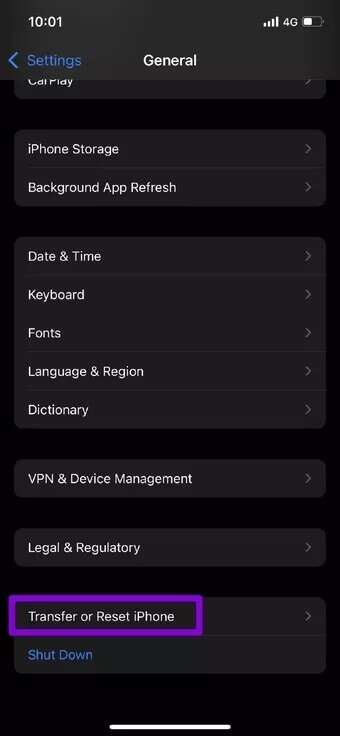
Étape 2: Puis cliquez sur «Réinitialiser» Et sélectionnez "Réinitialiser tous les réglages." Dans le menu contextuel.
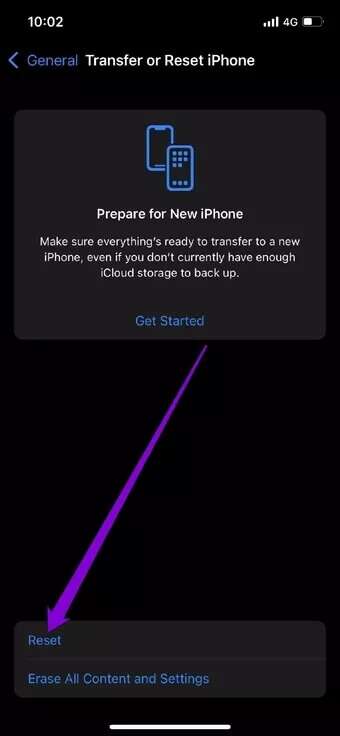
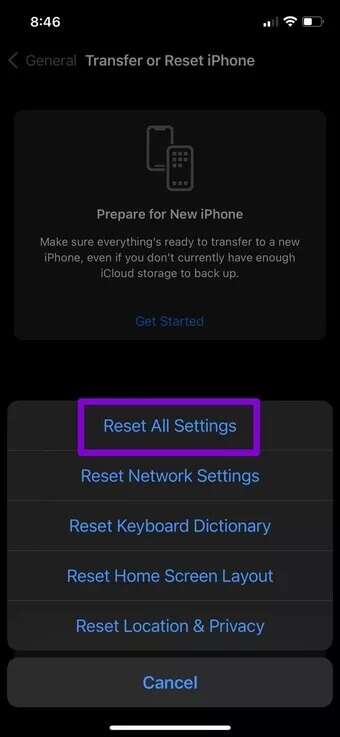
Entrez votre mot de passe et votre iPhone lancera le processus de restauration.
Test du microphone
Les problèmes de microphone peuvent être frustrants car le matériel et les logiciels sont impliqués. Si le problème est lié au logiciel, les solutions ci-dessus devraient aider à réparer le microphone qui ne fonctionne pas sur l'iPhone. Mais si vous rencontrez toujours des difficultés avec le microphone de votre iPhone, vous devez vous rendre chez le fournisseur de services agréé Apple le plus proche pour obtenir une assistance supplémentaire.